Hinweis
Für den Zugriff auf diese Seite ist eine Autorisierung erforderlich. Sie können versuchen, sich anzumelden oder das Verzeichnis zu wechseln.
Für den Zugriff auf diese Seite ist eine Autorisierung erforderlich. Sie können versuchen, das Verzeichnis zu wechseln.
Wenn Beim Installieren einer Anwendung aus der App-Installer-Datei Probleme auftreten, enthält dieses Thema einige Anleitungen zur Problembehandlung, die ihnen möglicherweise helfen.
Voraussetzungen
Um Apps in Windows 10 querladen zu können, muss das Benutzergerät die nächsten Anforderungen erfüllen:
Windows 10:
- Das zum Signieren des Pakets verwendete Zertifikat muss vom Gerät als vertrauenswürdig eingestuft werden. Weitere Informationen finden Sie im Abschnitt " Vertrauenswürdige Zertifikate " weiter unten.
- Die Windows 10-Version muss das
.appinstallerDateischema und das Verteilungsprotokoll unterstützen.
Windows 10 1909 und früher:
- Das Gerät muss für den Entwicklermodus oder zum seitlichen Laden von Apps eingerichtet sein. Weitere Informationen finden Sie unter "Aktivieren Ihres Geräts für die Entwicklung ".
Häufig auftretende Probleme
Beim erstmaligen Querladen einer Anwendung auf dem Benutzercomputer gibt es einige häufige Probleme. In den nächsten Abschnitten werden die am häufigsten auftretenden Probleme und deren Lösungen beschrieben.
Windows-Version
Jede Windows 10-Version verbessert die Querladeerfahrung, in der nachstehenden Tabelle finden Sie, welche Features in jeder Hauptversion verfügbar sind. Wenn Sie versuchen, eine App mit einer Methode querzuladen, die in Ihrer Version von Windows 10 nicht unterstützt wird, erhalten Sie einen Bereitstellungsfehler.
| Version | Querladen von Notes |
|---|---|
| Build 17134 (Update vom April 2018, Version 1803) | Auf die .appinstaller Datei kann über UNC/Freigabeordner zugegriffen werden. Konfigurierbare Updateprüfungen sind ebenfalls verfügbar. |
| Build 16299 (Fall Creators Update, Version 1709) |
.appinstaller Die Datei wurde eingeführt, um automatische Updates für Ihre App bereitzustellen. Diese Version unterstützt nur HTTP-Endpunkte. Aktualisierungsprüfungen sind nicht konfigurierbar und erfolgen alle 24 Stunden. |
| Build 15063 (Creators Update, Version 1703) | Die App Installer-App kann App-Abhängigkeiten (nur im Releasemodus) aus dem Store herunterladen. |
| Build 14393 (Jubiläumsupdate, Version 1607) | Die App-Installer-App wurde eingeführt, um .appx- und .appxbundle-Dateien zu installieren; die Appinstaller-Datei wird nicht unterstützt. |
| Build 10586 (November Update, Version 1511) | Sideload ist nur über PowerShell mit dem Befehl Add-AppxPackage verfügbar. |
| Build 10240 (Windows 10, Version 1507) | Sideload ist nur über PowerShell mit dem Befehl Add-AppxPackage verfügbar. |
Vertrauenswürdige Zertifikate
App-Pakete müssen mit einem Zertifikat signiert werden, das vom Gerät als vertrauenswürdig eingestuft wird. Zertifikate, die von allgemeinen Zertifizierungsstellen bereitgestellt werden, sind standardmäßig im Windows-Betriebssystem vertrauenswürdig.
Wenn das zum Signieren eines App-Pakets verwendete Zertifikat jedoch nicht vertrauenswürdig ist oder während der Entwicklung ein lokal generiertes/selbstsigniertes Zertifikat ist, meldet das App-Installationsprogramm möglicherweise, dass das Paket nicht vertrauenswürdig ist und verhindert, dass es installiert wird:

Um dieses Problem zu beheben, muss ein Benutzer mit lokalen Administratorrechten auf dem Gerät das Tool "Computerzertifikate " verwenden, um das Zertifikat in einen der folgenden Container zu importieren:
- Lokaler Computer: Vertrauenswürdige Personen
- Lokaler Computer: Vertrauenswürdige Stammzertifizierungsstellen (nicht empfohlen)
Von Bedeutung
Importieren Sie keine Paketsignaturzertifikate in den Benutzerzertifikatspeicher. Das App-Installationsprogramm durchsucht keine Benutzerzertifikate, wenn die Paketidentität überprüft wird.
Das Verwaltungstool "Computerzertifikate" finden Sie einfach, indem Sie im Startmenü suchen:
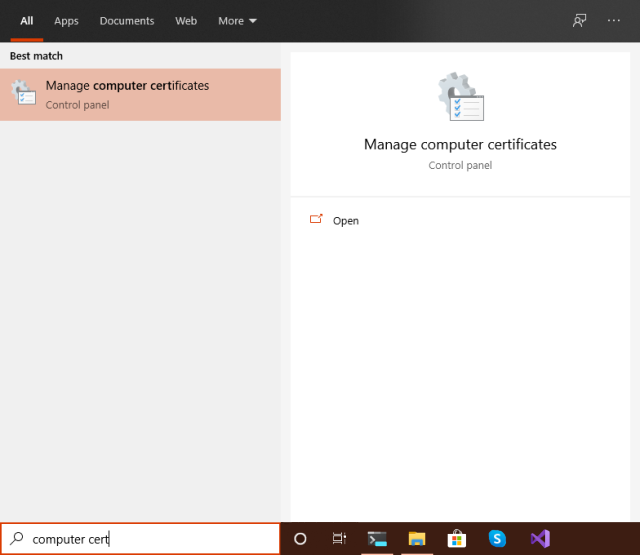
Nachdem das Signaturzertifikat erfolgreich importiert wurde, zeigt die erneute Ausführung des App-Installationsprogramms an, dass das Paket vertrauenswürdig ist und installiert werden kann:
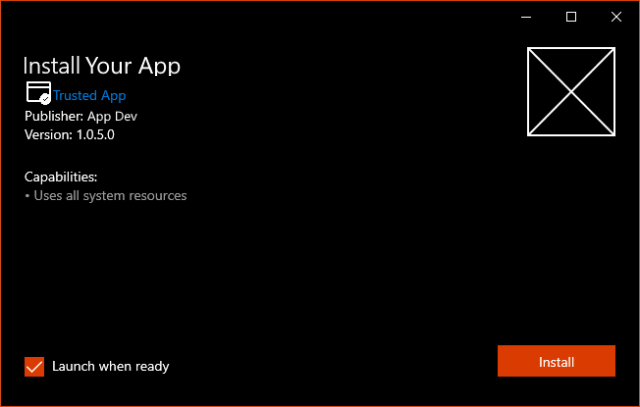
Nicht installierte Abhängigkeiten
Windows 10-Anwendungen können Frameworkabhängigkeiten basierend auf der Anwendungsplattform aufweisen, die zum Generieren der App verwendet wird. Wenn Sie C# oder VB verwenden, benötigt die App die .NET-Runtime- und .NET Framework-Pakete. Für C++-Anwendungen ist die VCLibs erforderlich.
Von Bedeutung
Wenn das App-Paket in der Versionsmoduskonfiguration integriert ist, werden die Frameworkabhängigkeiten aus dem Microsoft Store abgerufen. Wenn die App jedoch in der Debugmoduskonfiguration integriert ist, werden die Abhängigkeiten vom in der .appinstaller Datei angegebenen Speicherort abgerufen.
Dateien, auf die nicht zugegriffen werden kann
Bei der Installation von einem HTTP-Endpunkt ist es wichtig zu überprüfen, ob auf alle erforderlichen Dateien zugegriffen werden kann. Die einfachste Methode, um dies zu überprüfen, besteht darin, den Links zu folgen, die auf der von Visual Studio generierten HTML-Seite bereitgestellt werden. Sie müssen diese Dateien überprüfen:
- eine
.appinstallerDatei, die aufAdditional Links > App Installer Fileder generierten Visual Studio-Seite gefunden wurde - eine
.appx,.appxbundle,.misxodermsixbundleDatei, die aufAdditional Links > Package Bundleder generierten Visual Studio-Seite zu finden ist
Hinweis
Je nach Konfiguration sind möglicherweise mehr als eine .appx Datei, .appxbundle Datei, .misx Datei oder msixbundle Datei in Ihrer Bereitstellung beteiligt. Stellen Sie sicher, dass alle barrierefrei sind.
Dateien, die mit falschem MIME-Typ bereitgestellt wurden
Bei der Installation von einem HTTP-Endpunkt müssen alle Dateien mit ihrem richtigen MIME-Typ im Content-Type Header vom Webserver bereitgestellt werden.
Dateien, die ohne Inhaltslängenheader bereitgestellt werden
Bei der Installation von einem HTTP-Endpunkt müssen alle Antworten einen richtigen Content-Length Header enthalten. Dazu gehören GET als auch HEAD Anforderungen. Stellen Sie sicher, dass alle ihre Content-Length korrekt angeben. Andernfalls kann dies zu Fehlern wie App installation failed with error message: Appinstaller operation failed with error code 0x80072F76. Detail: Unknown error (0x80072f76) oder anderen führen.
Fehler bei der App-Installation mit Fehlermeldung: Der Parameter ist falsch.
Da Vanity-URLs derzeit nicht unterstützt werden, muss der Quellparameter bei Verwendung des ms-appinstaller Protokolls mit .appinstaller enden. Es ist egal, ob Sie zu einer Datei umleiten, die mit .appinstaller endet. Das wird auch auf die gleiche Weise fehlschlagen. Die einzige Möglichkeit, um dies zu beheben, besteht darin, sicherzustellen, dass die ursprüngliche URL mit .appinstaller endet.
Isolieren von App Installer-App-Problemen
Wenn das App-Installationsprogramm die App nicht installieren kann, helfen diese Schritte beim Identifizieren des Installationsproblems.
Überprüfen der Installation der App-Paketdatei
Laden Sie die App-Paketdatei in einen lokalen Ordner herunter, und versuchen Sie, sie mit dem PowerShell-Befehl "Add-AppxPackage " zu installieren.
Laden Sie die
.appinstallerDatei in einen lokalen Ordner herunter, und versuchen Sie, sie mit demAdd-AppxPackage -AppinstallerPowerShell-Befehl zu installieren.
Ereignisprotokolle des App-Installers
Die App-Bereitstellungsinfrastruktur gibt Protokolle aus, die häufig für das Debuggen von Installationsproblemen über die Windows-Ereignisanzeige hilfreich sind: Application and Services Logs -> Microsoft -> Windows -> AppxDeployment-Server Zusätzliche Protokolldateien werden in diesem Ordner erstellt: %LocalAppData%\Packages\Microsoft.DesktopAppInstaller_8wekyb3d8bbwe\LocalState\DiagOutputDir